

不少的小伙伴在使用电脑的时候有遇到了这样的情况。就是电脑在开机的时候进入系统桌面是黑屏的,只有显示一个鼠标。无法操作其他的软件,这种情况需要重新强制重启有时可以解决。那么如何不重启电脑来恢复正常的情况呢?那么接下来我们就一起来看看吧。
解决方法:
1、那怎么重新加载explorer.exe这个软件呢?

2、鼠标移动到桌面最下方,点击鼠标右键,看是否能弹出如下图所以的窗口,选择“任务管理器”;如果通过以上的方式无法操作,可以直接同时按住Ctrl+Alt+Delete这三个键,会弹出另一个窗口,也选择“任务管理器“在弹出的任务管理器中,会是一个简约的窗口,这时我们选择”详细信息“
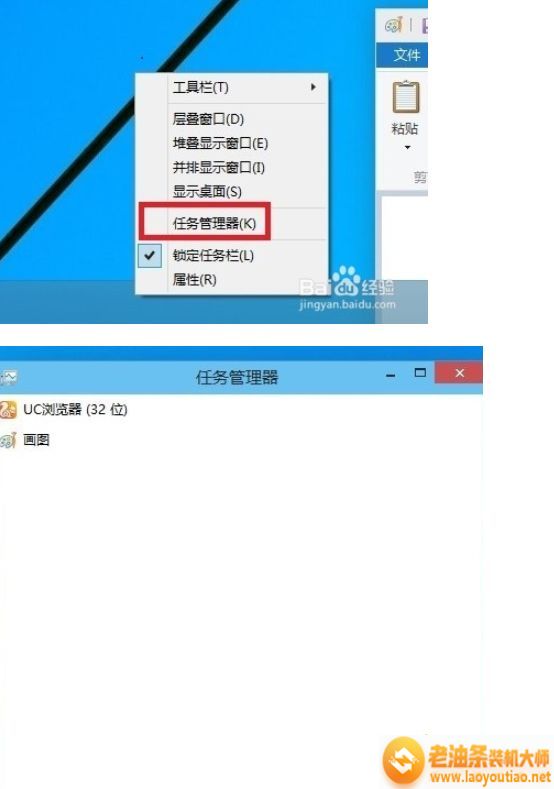
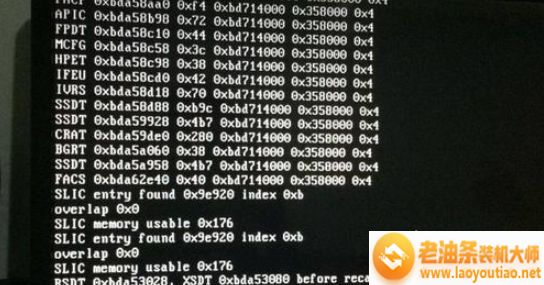
3、这时弹出的窗口,才是任务管理器的整个运行窗口,里面有相关的当前系统运行的系统进程与软件,这时在默认的窗口中,仔细看一下是否有explorer.exe这个软件(如果有,一般都显示没有响应),如果有就先选择它,然后点结束任务。在窗口的左上角的”文件“选择“运行新任务”,在弹出的窗口中,直接输入explorer.exe,然后确定。
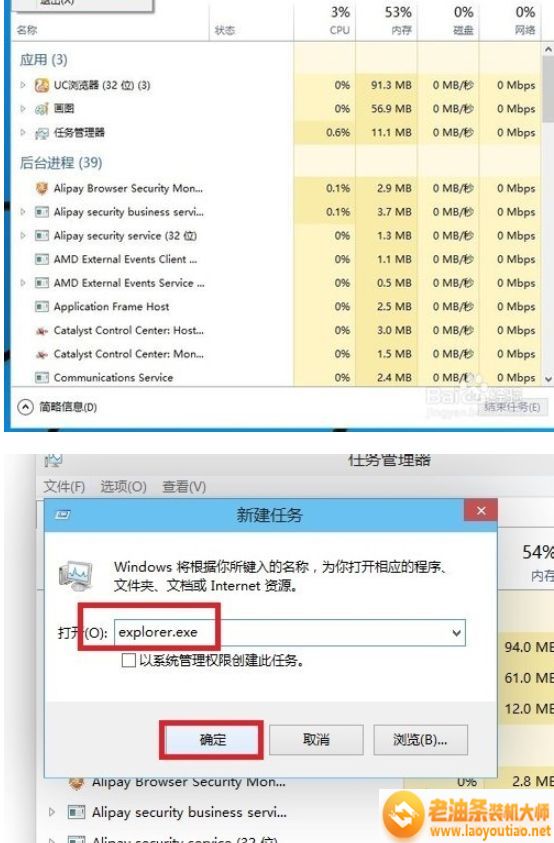
4、如果没有什么意外,一般都能显示出桌面。
以上就是关于电脑开机黑屏只有鼠标无法进入系统桌面解决方法,很高兴为大家解答这个问题。快去动手试一试吧。

不少的小伙伴在使用电脑的时候有遇到了这样的情况。就是电脑在开机的时候进入系统桌面是黑屏的,只有显示一个鼠标。无法操作其他的软件,这种情况需要重新强制重启有时可以解决。那么如何不重启电脑来恢复正常的情况呢?那么接下来我们就一起来看看吧。















